WordPress в своей конфигурации по умолчанию отправляет электронные письма с помощью функции mail(), что вызывает множество проблем, и часто такие сообщения не доставляются.
В этом руководстве будет описана установка и настройка самого популярного плагина для отправки электронной почты через SMTP — Easy WP SMTP, вы, конечно, можете использовать любой плагин, который позволяет отправлять через SMTP.
На первом этапе, конечно же, вам необходимо войти в свой бэкэнд WordPress, перейдя на сайт domen.ua/wp-admin (вместо domen.ua введите свое доменное имя).
На открывшейся странице введите свое имя пользователя WordPress или назначенный адрес электронной почты и введите свой пароль.
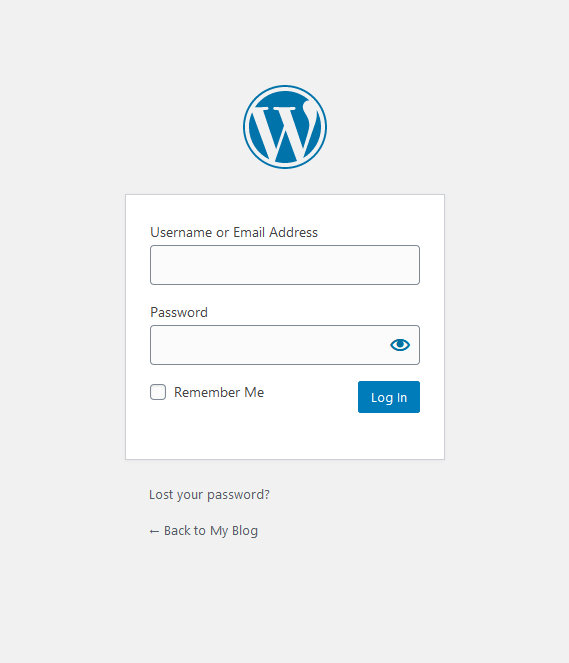
Затем перейдите в окно установки плагина слева, затем нажмите «Плагины» и «Добавить новый», как показано на скриншоте ниже.
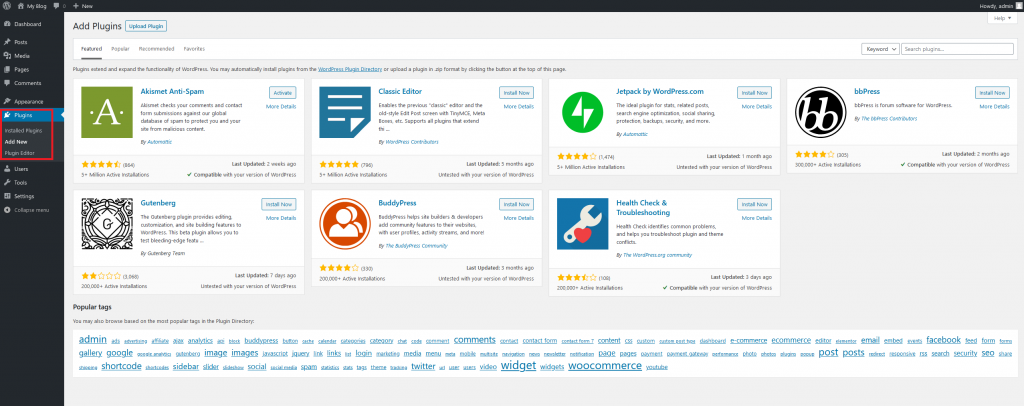
После этого можно будет установить наш плагин Easy WP SMTP. С правой стороны найдите название этого плагина и установите его. Места поиска и кнопка установки показаны ниже.
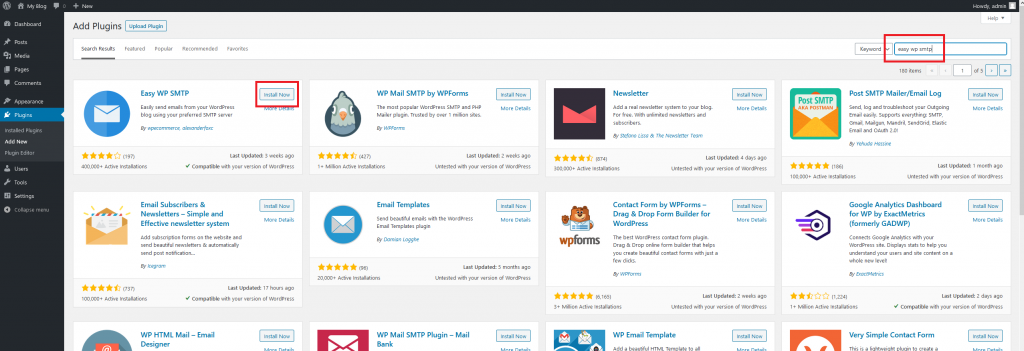
После установки плагина вы можете активировать его, выбрав установить плагины слева и нажав на активацию рядом с нашим новым плагином.
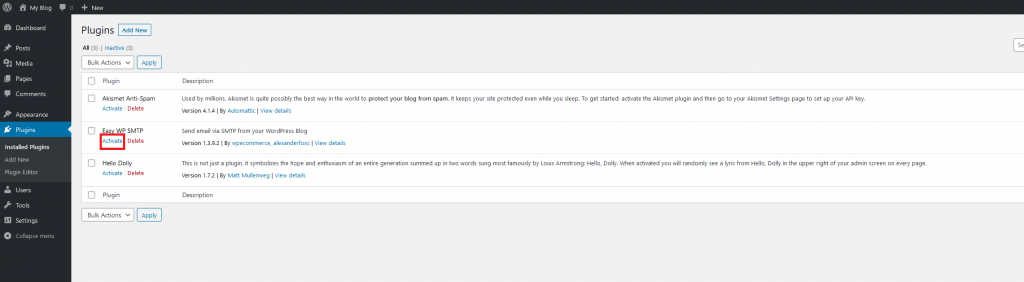
Теперь нам нужно только настроить плагин, чтобы почта отправлялась через SMTP. Перейдите к параметрам и выберите там Easy WP SMTP.
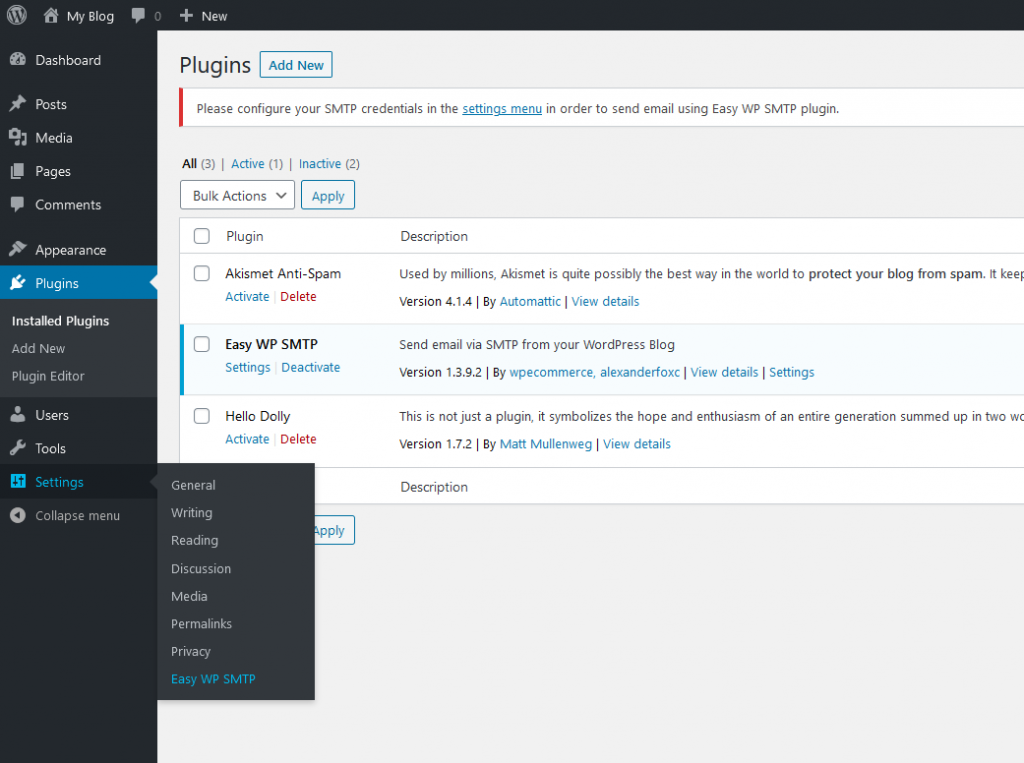
Теперь все, что осталось, — это ввести данные нашего почтового ящика в панель конфигурации плагина.
От адреса электронной почты: адрес электронной почты, указанный в качестве отправителя сообщения в поле «От»,
От имени: имя отправителя в поле «От»,
Адрес электронной почты для ответа: если адрес для ответа должен отличаться от указанного выше, вы можете ввести его в это поле. Если он должен быть таким же, вы можете оставить это поле пустым,
SMTP-хост: введите почтовый сервер richhostdns.com
Тип шифрования: SSL / TLS,
Порт SMTP: 465,
SMTP-аутентификация: Да,
Имя пользователя SMTP: введите полный адрес своего электронного почтового ящика,
Пароль SMTP: введите пароль указанного выше почтового ящика.
В конце нажмите кнопку «Сохранить изменения».
Последним шагом будет проверка правильности отправки наших сообщений.
Перейдите на вкладку «Test Email» и введите данные, на которые должно быть отправлено тестовое сообщение, вводя их в следующем порядке: в какой почтовый ящик должно быть отправлено сообщение, тема этого сообщения и содержание сообщения.
После успешной отправки тестового сообщения должно появиться сообщение, подобное показанному ниже.
С этого момента наш WordPress отправляет сообщения по протоколу SMTP.

